Microsoft Teams に画像が表示されない? 直し方

Microsoft Teamsで画像が表示されない問題に悩んでいませんか?この記事では、画像が読み込まれない原因と10の解決策を詳しく解説します。インターネット接続の確認からキャッシュのクリアまで、効果的な方法を紹介します。

受信者のテキストも削除するつもりで、誤って WhatsApp 削除を使用して WhatsApp からメッセージを削除しましたか?
心配ない!WhatsApp で自分の削除を元に戻してから、全員の削除を使用します。WhatsApp を削除する方法とその他のヒントやコツについては、読み続けてください。
Business of Appsによると、WhatsApp のアクティブ ユーザーは 2022 年末までに世界中で 24 億人を超えました。これは、世界人口の 25% が正当な理由で WhatsApp を使用していることを意味します。
たとえば、非常にシンプルなユーザー インターフェイス (UI)、軽量のモバイル アプリ パッケージ、ネットワーク効率などがユーザーを WhatsApp に引き付けます。
しかし、最も便利な機能は、プライベート チャットまたはWhatsApp グループ チャットに送信されたコンテンツを適切な時間内に削除できる機能です。メッセージ削除機能には 2 つのオプションがあります。私のための削除と全員のための削除。
コンテンツ
WhatsApp 削除とは何ですか?
WhatsApp で [削除] を使用すると、WhatsApp ユーザー インターフェイス (UI) からテキストまたはメディア コンテンツを削除できます。ただし、アプリは受信者のアプリからチャットとそのコンテンツを削除しません。
会社管理のモバイルを使用している場合は、[削除] を使用して、IT 管理者に見せたくないコンテンツを削除できます。また、自宅にいて、携帯電話を使用するときに他の人に機密チャットを見られたくない場合にも、この機能を使用できます。
WhatsApp が自分に対してのみ削除を指示する場合、それは何を意味しますか?
WhatsApp チャットの削除リクエストの制限時間が経過すると、アプリからのみチャットを削除できます。したがって、特定の時間が経過した後に誤って送信したメッセージを開くと、[自分用に削除] オプションのみが表示されます。削除リクエストの時間制限のリストは次のとおりです。
さらに、グループ内の他のユーザーが送信したチャットや受信したチャットを削除しようとすると、[自分用に削除] オプションのみが表示されます。
WhatsApp 削除を使用する方法
他のデバイスでこの機能を使用するには、さまざまな方法があります。以下の手順を見つけてください。
自分を削除した後に全員を削除するにはどうすればよいですか?
[自分用に削除] オプションを使用した後、5 秒以内であればテキストまたはコンテンツの削除を元に戻すことができます。その後、チャット削除メニューから全員の削除機能を再度使用できるようになります。
Android 上の WhatsApp 削除
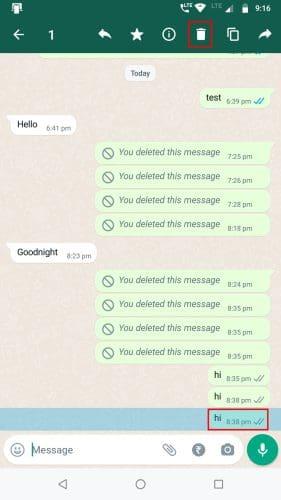
Android で WhatsApp Delete for Me チャットを選択する
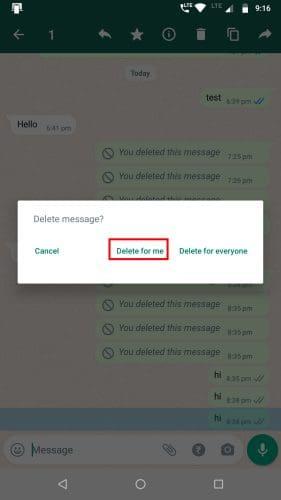
Android 上の WhatsApp 削除
iOS 上の WhatsApp 削除
Windows 10/11 での WhatsApp 削除
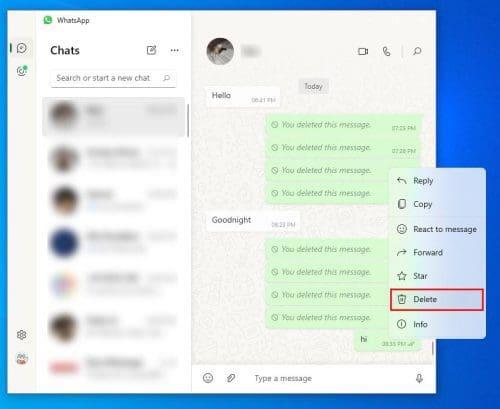
Windows 10 または Windows 11 で WhatsApp 削除を使用する
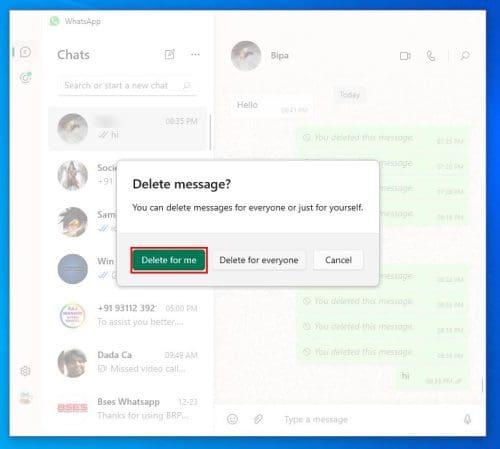
WhatsApp の Windows 10 または 11 アプリで削除してください
Windows 用 WhatsApp アプリでは、削除または転送するメッセージを複数選択できません。
WhatsApp で削除を取り消す方法
WhatsApp Delete for me の導入以来、ユーザーが全員のコンテンツを削除するつもりで誤って [自分用に削除] オプションをクリックしてしまうという事件が増加しています。
そのため、WhatsApp は最新のアップデートで、WhatsApp での削除を取り消すことを提案しています。アクションを元に戻すには約 5 秒かかります。
全員が削除するということは、そのコンテンツを見ていないことを意味しますか?
全員に対して削除しても、受信者がグループ チャットやプライベート チャットで共有したテキストやコンテンツを見ていないという意味ではありません。送信者と受信者の両方のアプリからメッセージを削除するだけです。
受信者は、削除しようとしているチャットの内容に青いチェック マークが 2 つ表示されているのを確認しています。灰色のチェックマークが 2 つ表示されている場合、受信者はまだメッセージを見ていません。
この機能は、Android、iOS、Web App の WhatsApp バージョンで利用できます。KaiOs と Windows アプリのユーザーはまだこのアップデートを受け取っていません。
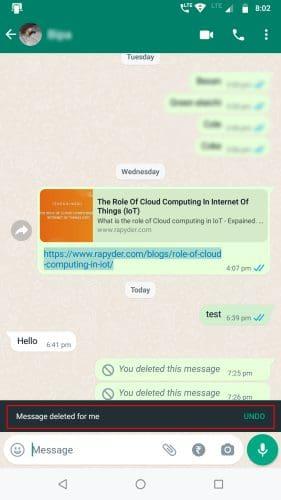
Android で WhatsApp が削除を元に戻す
WhatsApp で[削除]をクリックすると、下部に黒いリボンが表示され、次のメッセージが表示されます: [メッセージが削除されました] [元に戻す] 。「元に戻す」をタップして、テキストまたはコンテンツを元に戻します。
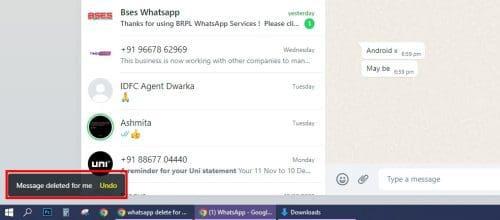
Web アプリで WhatsApp の削除を元に戻す
誤って「自分用削除」を使用してしまった場合は、「全員用削除」機能を使用する前に、その操作を元に戻すことができます。
WhatsApp の全員削除とは何ですか? (ボーナスチップ)
WhatsApp の全員に対して削除を使用すると、受信者の WhatsApp アプリケーションからメッセージを削除できます。この機能は、あなたと受信者がGoogle PlayまたはApp Storeで入手可能な最新バージョンのアプリを使用している場合にのみ機能します。
個人またはグループにテキストを送信してから最大 2 日間有効です。ただし、Windows アプリと KaiOS ユーザーの場合、全員の削除をリクエストできる時間枠は 1 時間です。
Android 上の全員に対して削除
メディアの自動ダウンロードを使用している Android ユーザーの場合、送信者がメディアを含むメッセージを削除すると、WhatsApp メディア フォルダーに自動的にダウンロードされたコンテンツも消去されます。
ただし、受信者が WhatsApp アプリでメディアを開いた後に保存コマンドを使用した場合、全員削除システムは内部ストレージからコンテンツを削除しません。
iOS で全員に対して削除
iOS ユーザーの場合、自動メディア ダウンロード機能はありません。iPhone ユーザーが WhatsApp チャットでメディアを表示すると、WhatsApp サーバーからのコンテンツが表示されます。
iPhone の[設定] > [チャット] > [カメラ ロールに保存] から手動で [カメラ ロールに保存]を有効にする必要があります。これを行うと、WhatsApp で全員に対して削除を使用した場合でも、メディアは受信者の iPhone に残ります。
結論
これで、WhatsApp Delete があらゆる面からわかるようになりました。恥ずかしい状況に陥ることなく、自分やグループのメッセージを削除するなど、自信を持って WhatsApp を使用できるようになりました。
このような WhatsApp のハックをもっと知りたい場合は、以下のコメント セクションにヒントを入力してください。
次は、あなたがまだ知らなかったWhatsApp のステータスに関する最高のトリックです。
Microsoft Teamsで画像が表示されない問題に悩んでいませんか?この記事では、画像が読み込まれない原因と10の解決策を詳しく解説します。インターネット接続の確認からキャッシュのクリアまで、効果的な方法を紹介します。
RARファイルをZIPファイルに変換したいですか?RARファイルをZIP形式に変換する方法を学びましょう。
同じチームメンバーとの定期会議をMicrosoft Teamsでスケジュールする必要がありますか?Teamsで定期会議を設定する方法を学びましょう。
このステップバイステップのチュートリアルで、Adobe Readerのテキストやテキストフィールドのハイライト色を変更する方法を説明します。
このチュートリアルでは、Adobe Readerでデフォルトのズーム設定を変更する方法を説明します。
Microsoft Teamsで「接続できませんでした」というエラーが頻繁に表示されますか? この問題を解決するためのトラブルシューティングのヒントを試してください!
LastPassがサーバーに接続できない場合は、ローカルキャッシュをクリアし、パスワードマネージャーを更新し、ブラウザ拡張機能を無効にしてください。
Microsoft Teamsは現在、会議と通話をTVにネイティブでキャストすることをサポートしていませんが、スクリーンミラーリングアプリを使用できます。
OneDriveのエラーコード0x8004de88を修正する方法を発見し、クラウドストレージを再び動作させましょう。
Microsoft WordにChatGPTを統合する方法をお探しですか?このガイドでは、3つの簡単なステップでChatGPT for Wordアドインを使う方法を紹介します。






